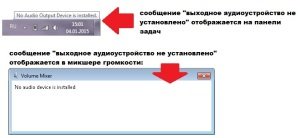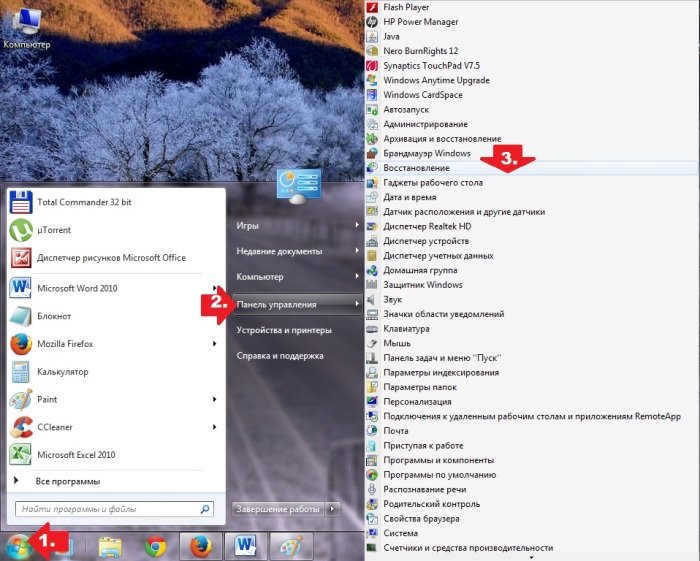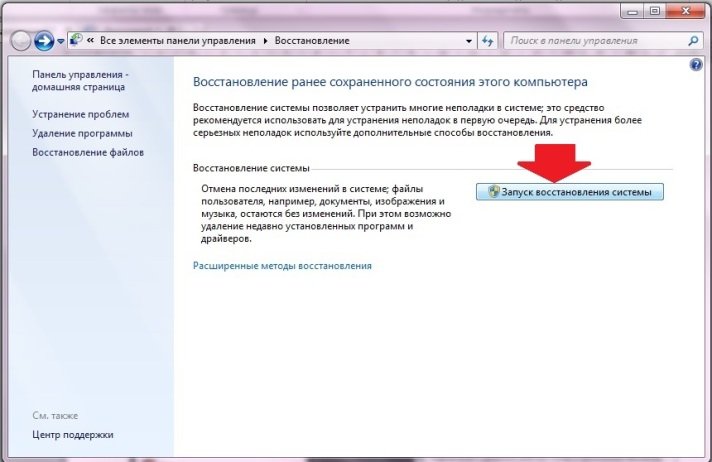І меломани, і кіномани, і навіть ті користувачі ПК, які просто звикли до фонових звуків улюбленого Windows 7, періодично стикаються з проблемами якщо не звучання, то підключення аудіопристрої. Начебто працюєш місяць-два-рік, і хоч би який натяк на можливу проблему. А тут хлоп в один прекрасний момент улюблена операційна система підносить сюрприз у вигляді повідомлення, що на комп’ютері не встановлено вихідний аудіопристрій. Ні тобі відповіді тобі, ні привіту. Звук зник, як кролик в капелюсі фокусника.
І меломани, і кіномани, і навіть ті користувачі ПК, які просто звикли до фонових звуків улюбленого Windows 7, періодично стикаються з проблемами якщо не звучання, то підключення аудіопристрої. Начебто працюєш місяць-два-рік, і хоч би який натяк на можливу проблему. А тут хлоп в один прекрасний момент улюблена операційна система підносить сюрприз у вигляді повідомлення, що на комп’ютері не встановлено вихідний аудіопристрій. Ні тобі відповіді тобі, ні привіту. Звук зник, як кролик в капелюсі фокусника.
Звичайно, найпростіший вихід із ситуації попрощатися з Windows 7. Тільки варто назвати це рішення вірним? Аж ніяк. Насправді вирішити проблему з роботою аудіопристрою в Windows 7 досить просто. Правда, при цьому дуже важливо правильно виявити причину виникнення проблеми. Як це зробити? Давайте розберемося!Зміст
Причини виникнення неполадок зі звуком
На комп’ютерах з ОС Windows 7 повідомлення про проблеми в роботі вихідного аудіопристрої може з’явитися з кількох причин:
- поломка або некоректне підключення звукового пристрою (навушників, мікрофона, колонок або звукової плати) до ПК;

- вплив вірусів;
- блокування звукового пристрою або окремого програмного забезпечення антивірусною програмою;
- проблеми з драйвером аудіопристрої.
Таким чином, проблема з відсутність звуку в Windows 7, що супроводжується появою на робочому столі помилки «вихідний аудіопристрій на комп’ютері не встановлено», може бути обумовлена різними факторами. Саме від них нам і доведеться танцювати, щоб вирішити подібну проблему.
Спосіб № 1: Перевірка звукового пристрою
Перше, з чого варто почати налагодження звуку в Windows 7 – це перевірити підключений до комп’ютера звуковий пристрій. Для початку потрібно переконатися в тому, що колонки / навушники / мікрофон приєднані до ПК правильно. В цьому випадку може бути встановлено наявність кількох несправностей:
- звуковий пристрій не підключено до того гнізда на комп’ютері:

- порушено з’єднання з вихідним аудіопристроєм (випав штекер або кабель);
- пошкоджений роз’єм на комп’ютері або кабель.
Виявити ці проблеми досить легко, варто лише уважно придивитися до деталей підключення до ПК вихідного аудіопристрої. Зауважимо, що в більшості випадків після повторного правильного під’єднання пристрою проблема вирішується сама собою.
Однак якщо помилка подібними діями не усунулась, щоб виключити інші варіанти виникнення неполадки зі звуком на комп’ютері з Windows 7, необхідно перевірити обладнання шляхом підключення його до іншого ноутбука або ПК. Є два варіанти розвитку подій:
- повідомлення з помилкою на чужому комп’ютері з’являється знову: вирішуємо проблему заміною звукового пристрою, тому що причина криється саме в ньому;
- проблема усувається: виконуємо налагодження за допомогою наведених нижче методів.
Спосіб № 2: Аналіз комп’ютера на віруси
Ні для кого не секрет, що після вірусної атаки виникає більше половини всіх неполадок в роботі комп’ютера, в тому числі і пов’язаних із забезпеченням звукових ефектів. В такому випадку, якщо Windows 7 після чергового «походу» в інтернет або установки сумнівного не розпізнала вихідний аудіопристрій, підключений до комп’ютера, варто спробувати перевірити систему на віруси. Досить імовірно, що десь там причаївся троян, повільно вбиває зсередини вашу улюблену операційну систему.
Так чи інакше, якщо буде встановлено, що причина неполадки саме в цьому, після виконання повної перевірки Windows 7 на віруси і перезавантаження комп’ютера, проблема повинна пройти. В іншому випадку доведеться рухатися далі.
Спосіб № 3: Відключення антивірусної програми
Досить часто в Windows 7 з’єднання комп’ютера з вихідним аудіопристроєм може бути встановлено також у результаті блокування цього обладнання антивірусною програмою. З теоретичної точки зору все просто: антивірусу просто не сподобалася програмна начинка звукового пристрою. Як бути?
У цьому випадку можна піти на таку хитрість: перед підключенням аудіопристрої тимчасово відключити антивірусну програму. Якщо після звуковий пристрій запрацює, і на ПК з’явиться звук, відповідь напроситься сам собою: в появі помилки винен антивірус. Зрозуміло, що рішенням проблеми стане або перенастроювання антивірусної програми, або її видалення.
Ще один момент, який підходить під цей випадок – тимчасове блокування антивірусною програмою окремих компонентів програмного забезпечення. Як це може бути встановлено? На користь цієї причини, зокрема, буде висловлено той факт, що періодично пропадає звук під час якоїсь конкретної ігри або роботу в програмі. Рішення, власне, буде той же, що і в попередньому випадку: відключення / перенастроювання / видалення антивірусу.
Спосіб № 4: Налагодження за допомогою Майстра усунення неполадок
В Windows 7 для усунення проблеми з роботою звукового пристрою також можна скористатися вбудованим Майстром усунення неполадок. Запустити його досить просто: клацаємо правою кнопкою по значку «Звук», отображающемуся на панелі завдань, і в запропонованому меню вибираємо пункт «Усунення неполадок зі звуком»:
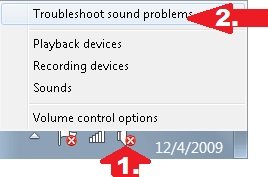
У результаті Майстер усунення неполадок запуститься автоматично, забезпечивши перевірку комп’ютера і налагодження несправностей у роботі вихідного аудіопристрої:
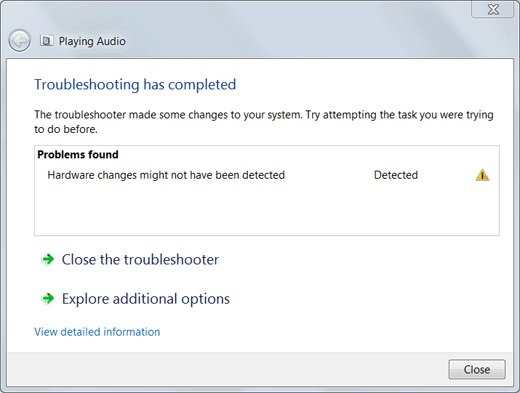
Якщо після виконаних дій звук так і не з’явився, можна вибрати в діалоговому вікні вкладку «Переглянути додаткові параметри». Однак якщо в результаті таких налаштувань підключення до аудіопристроєм все ж не буде встановлено, доведеться перейти до наступного способу усунення проблеми.
Спосіб № 5: Переустановка драйверів
Вирішити проблему зі звуком на комп’ютері можливо також за допомогою переустановки (оновлення) драйвера аудіопристрої. У цьому випадку натискаємо «Пуск», входимо в «Панель управління» і вибираємо в меню пункт «Диспетчер пристроїв»:
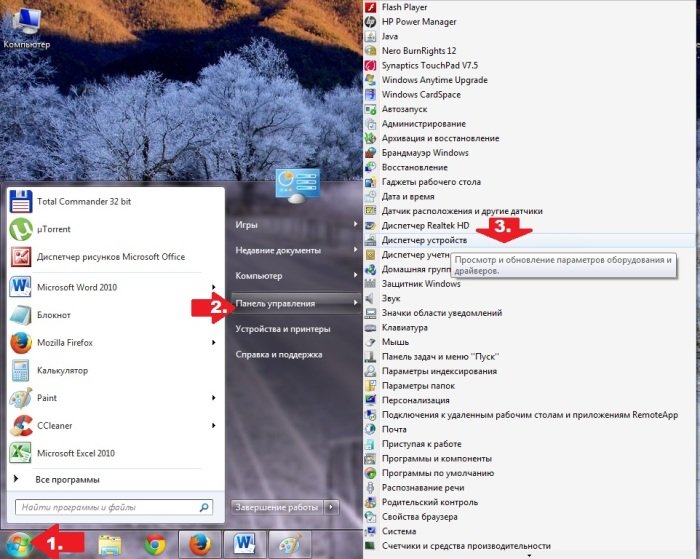
У віконці, клікаєм розділ «Звукові, відео та ігрові пристрої», потім знаходимо у переліку, що з’явився звуковий пристрій, тиснемо по ньому правою кнопкою мишки і вибираємо в новому меню пункт «Оновити драйвери»:
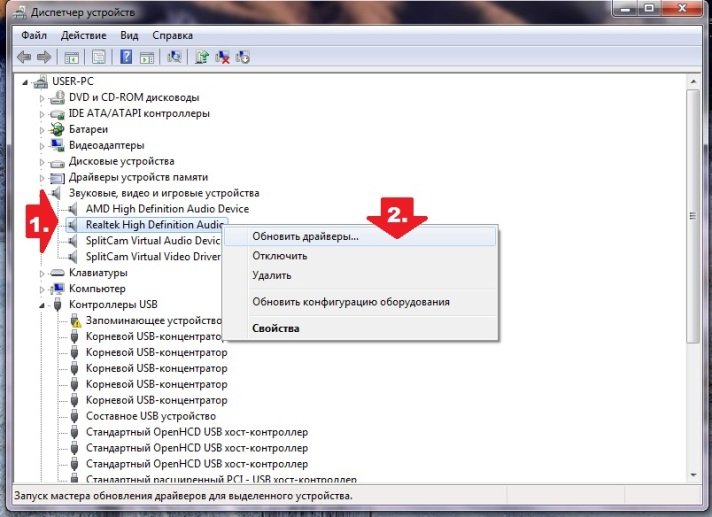
У результаті Windows 7 запропонує провести пошук драйверів. Найпростіше, звичайно, вибрати автоматичне оновлення:
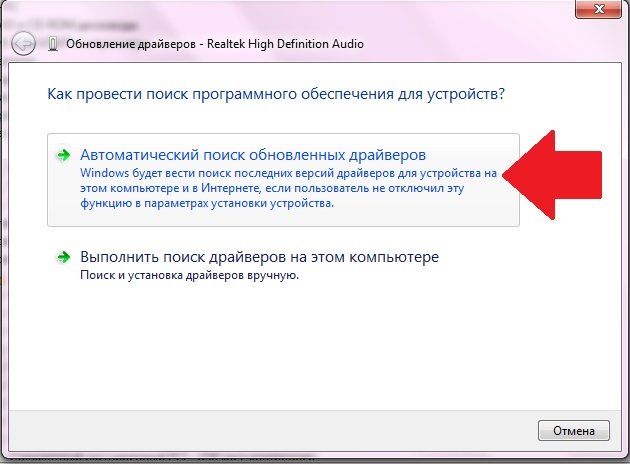
У підсумку якщо драйвера пристрою виявляться доступні для завантаження, після виконання пошуку оновлення буде встановлено автоматично.
Якщо це не сталося, можна спробувати завантажити з сайту виробника ПК або постачальника звукового обладнання (наприклад, Realtek або Creative Audigy). Після того як це буде зроблено, повертаємося в диспетчер пристроїв, тиснемо «Оновити драйвер», вибираємо пункт «Виконати пошук драйверів…», а потім – «Вибрати драйвер зі списку…»:
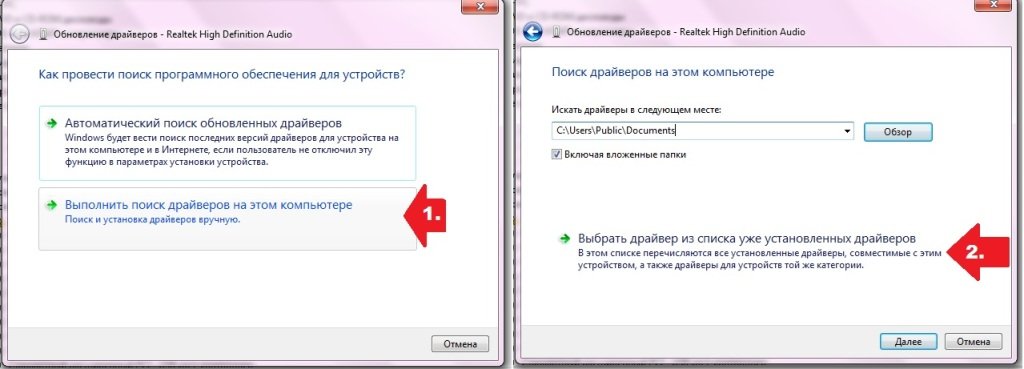
Після цього клацаем «Встановити з диска», прописуємо доступ до файлу з драйверами і тиснемо «Далі»:
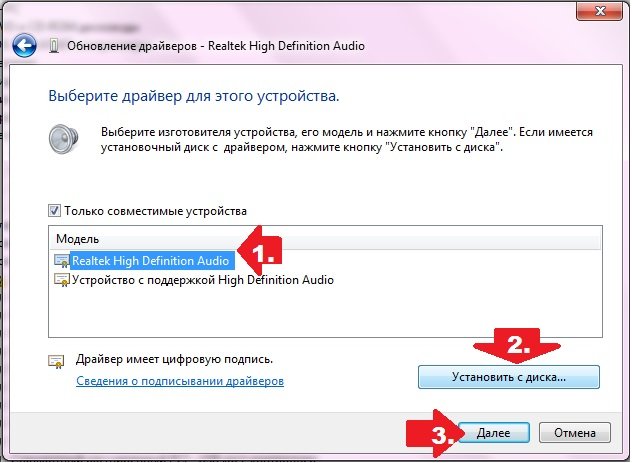
В результаті оновлення буде встановлено в автоматичному режимі.
Спосіб № 6: Відновлення системи
Якщо вирішити проблему не вдалося ні одним із запропонованих вище способів, єдине, що залишається – виконати відкат системи Windows 7. Зробити це можна так:
- через «Пуск» заходимо в «Панель управління» і вибираємо вкладку «Відновлення»:

- у віконці, що з’явилося, тиснемо кнопку «Запуск відновлення системи»:

- вибираємо точку відновлення, тиснемо «Далі», а потім «Готово»:
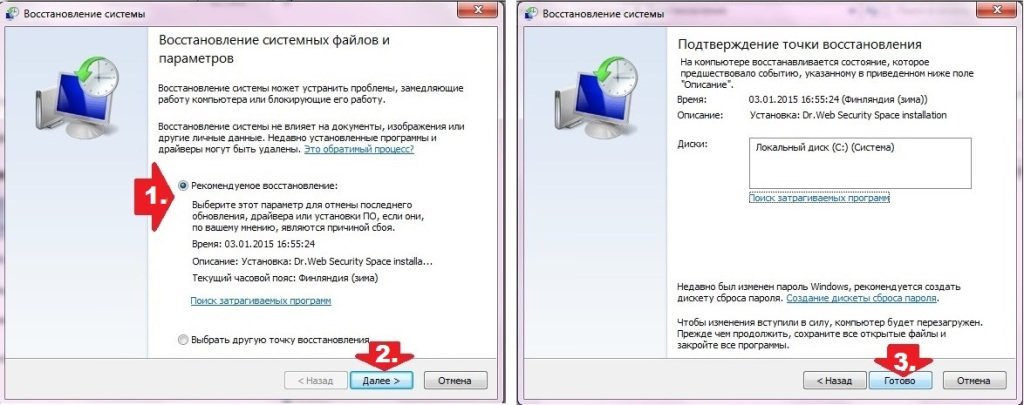
В принципі після відновлення системи помилка з визначенням вихідного аудіопристрої на комп’ютері з Windows 7 повинна зникнути. Як бачите, все досить просто!